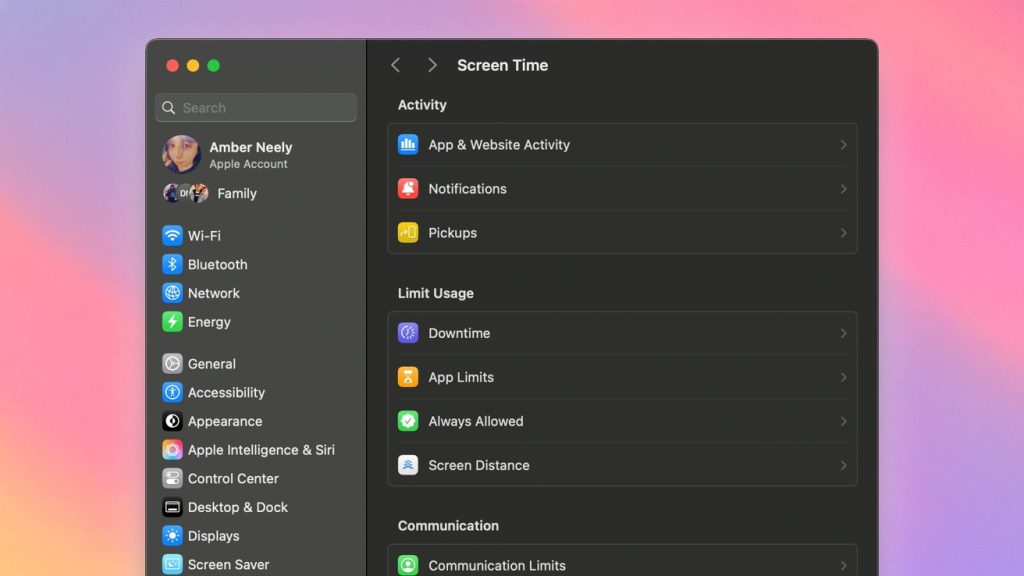Çocuklarınızı çevrimiçi ortamda korumak göz korkutucu görünebilir, ancak Mac ile bu süreci basit hale getirebilirsiniz. Bu yazıda, macOS Sequoia’da çocuğunuzun Mac’inde ebeveyn kontrollerini nasıl ayarlayacağınızı öğreneceksiniz.
Günümüzde çocuk yetiştirmek zorlayıcı olabilir, özellikle onları gerçek dünyada olduğu gibi çevrimiçi ortamda da korumanız gerektiğini fark ettiğinizde. Çocuğunuzun, okul, gelecekteki iş hayatı ve toplumsal katılım için kullanacağı teknolojilere aşina olmasını istersiniz.
Bununla birlikte, internetin çoğu zaman acımasız ve güvensiz olduğunu bilmek de oldukça kolaydır, özellikle çocuklar için. Siber zorbalık, müstehcen içerik, çevrimiçi avcılar ve gizlilik ihlalleri gibi birçok endişe kaynağı var. Bu durum, çocuklar kendi başlarına cihazlar aldığında ve bir gözlemci olmadan bu cihazlara eriştiklerinde daha da belirgin hale gelir.
Çocuklarınızı çevrimiçi tehditlerden koruma
Çocukları çevrimiçi ortamlarda koruma ihtiyacı acil bir gereklilik haline geliyor. Zararlı içeriklere ve etkileşimlere maruz kalma, kalıcı duygusal ve psikolojik etkiler yaratabilir. Kişisel bilgilerin hukuk dışı kullanımı, kimlik hırsızlığına neden olabilir ve bu da ileride birçok soruna yol açar.
Bu yüzden, ebeveynlerin olası tehditleri anlaması ve çocuklarını korumak için proaktif adımlar atması çok önemlidir. iPhone ve iPad’de olduğu gibi, macOS’da da çocuklarınızı çevrimiçi ortamda korumaya yardımcı olacak yerleşik ebeveyn kontrolleri var. Bu kontrolleri nasıl bulacağınızı ve her birinin ne işe yaradığını öğreneceksiniz.
Ekran Süresi Sınırlamalarını Ayarlama
Pek çok ebeveyn için, çocuklarının ekranda ne kadar zaman geçirdiğini izlemek zorlayıcı olabilir. Neyse ki, Apple’ın bunun için basit bir çözümü var: Ekran Süresi sınırlamaları. Sınırlamaları ayarlamak için aşağıdaki adımları izleyin:
- Apple Menüsüne tıklayın
- Sistem Ayarlarına tıklayın
- Sol taraftaki menüden Ekran Süresine tıklayın
- Ekran Süresi seçeneğini açın
Açtıktan sonra, “Kullanım Sınırlamaları” bölümünde birçok seçenek bulacaksınız:
- Boş Zaman: Çocuğunuzun ekranlardan uzakta geçireceği zaman dilimini ayarlamanıza yarar.
- Uygulama Sınırlamaları: Belirli uygulamalar veya uygulama kategorileri için zaman sınırlamaları koymanıza olanak tanır.
- Her Zaman İzinli: Diğer zaman sınırlamalarından bağımsız olarak her zaman izin verilen uygulamalardır. Ancak Telefon uygulamasını devre dışı bırakamazsınız, ama kimlerin arama yapabileceği üzerinde sınırlamalar koyabilirsiniz.
İçerik ve Gizlilik Kısıtlamalarını Ayarlama
Bir adım daha ileri giderek İçerik ve Gizlilik kısıtlamalarını ayarlayabilirsiniz. Bu özelliği etkinleştirmek için:
- Apple Menüsüne tıklayın
- Sistem Ayarlarına tıklayın
- Sol taraftaki menüden Ekran Süresine tıklayın
- İçerik ve Gizlilika tıklayın
Burada, çocuğunuzun ne tür içeriklere erişebileceğini ayarlayabilirsiniz. Önemli kategoriler şunlardır:
- Uygulama Mağazası, Medya, Web ve Oyunlar: Burada, Game Center’da çocukların hangi etkileşimlere sahip olabileceğini belirleyebilirsiniz.
- Siri ve Zeka: Apple Intelligence özelliklerinin hangi türlerinin çocuklarınız için uygun olduğunu ayarlama imkanı sunar.
- Mağaza Kısıtlamaları: Film, TV şovları ve uygulamalara yönelik yaş kısıtlamalarını ayarlamanıza olanak tanır.
Çocuklarla Açık İletişim Kurma
Çocukları çevrimiçi tehditlerden korumak, onların etkinliklerini izlemekten daha fazlasıdır. Onlara güvenli ve bilinçli seçimler yapmaları için gereken bilgi ve araçları sunmak da önemlidir. Kapsayıcı bir iletişim kurmaya çalışmak, bu konuda son derece önemlidir.
Çocuklarınızı internette güvende tutma yolunda açık bir iletişim oluşturmak, başlarına bir tehlike geldiğinde sizinle rahatça konuşmalarını sağlayacaktır. Unutmayın, eğer bir sorun olduğuna dair en ufak bir şüpheniz varsa, bu durumun çocuğunuzun suçu olmadığını belirtmek çok önemlidir.
Son olarak, çocuklara ekran dışında da aktivitelere zaman ayırmalarını sağlamak adına onlara iyi bir örnek olmalısınız. Yaşlarına uygun hobileri teşvik edin ve arkadaşlarıyla bağlantı kurmalarını sağlayın.